의문
문제: [수정] Windows 11에 KB5016629를 설치한 후 BitLocker 블루 스크린 발생
안녕하세요, 저는 BitLocker를 사용해본 적도 없고 직접 설치한 적도 없습니다. 어쨌든 Windows 11에 최신 업데이트 KB5016629를 설치한 후 키를 입력하라는 BitLocker 블루 스크린만 표시되므로 더 이상 사용할 수 없습니다. 이 문제를 어떻게 우회할 수 있습니까? 도와주세요!
해결 답변
Windows는 2007년에 Windows Vista와 함께 BitLocker를 출시했으며,[1] 그 이후로 운영 체제 내에서 중요한 내장 기능 중 하나가 되었습니다. 즉, Windows Vista/7/8/10/11 또는 Windows Server를 사용하는 모든 사용자가 이를 사용하여 데이터를 보호할 수 있습니다.
BitLocker는 볼륨 내의 사용자 파일 및 기타 데이터를 보호하도록 설계된 암호화 시스템입니다. AES 암호화 알고리즘을 사용합니다.[2] 상대적으로 안전한 것으로 간주되는 128비트 또는 256비트 키를 사용하여 그렇게 할 수 있습니다. 이를 통해 사용자는 하드웨어 도난 또는 장치가 맬웨어에 의해 침해되는 경우 개인 정보를 보호할 수 있습니다.[3]
이것이 BitLocker가 많은 사람들에게 훌륭한 도구인 이유입니다. 하지만 모든 사람이 BitLocker를 필요로 하거나 사용하기를 원하는 것은 아닙니다. 안타깝게도 최신 업데이트가 출시되면서 KB5016629, 사용자는 BitLocker의 블루 스크린 뒤에 컴퓨터가 잠겨 있어 더 이상 Windows로 부팅할 수 없는 다소 이상한 상황에 처했습니다.
사용자가 Windows 11 컴퓨터에 KB5016629 업데이트를 설치한 직후에 문제가 시작되었으므로 문제의 원인이 바로 이것이라고 가정하는 것이 안전합니다. 그러나 사용자는 기본적으로 컴퓨터에 잠겨 있지 않기 때문에 컴퓨터를 제거하거나 다른 방법으로 문제를 해결할 수 없습니다.
![[Fix] Windows 11에서 KB5016629를 설치한 후 BitLocker 블루 스크린 [Fix] Windows 11에서 KB5016629를 설치한 후 BitLocker 블루 스크린](/f/4fd8655bc42683cd98830359d62efdc0.jpg)
운 좋게도 상황을 처리하는 데 도움이 될 수 있는 몇 가지 해결 방법이 있습니다. 항상 가능한 것은 아니지만 주요 목표는 잘못된 업데이트를 제거하는 것입니다. 암호 해독 키를 찾으면 컴퓨터의 잠금을 해제할 수도 있습니다. Windows 11에 KB5016629를 설치한 후 BitLocker 블루 스크린을 수정하려면 아래 몇 가지 옵션을 시도하십시오.
수정 1. 키 복구 시도
손상된 시스템을 수리하려면 라이센스 버전을 구입해야 합니다. 리이미지 리이미지.
우선 회사에 소속된 업무용 컴퓨터를 사용한다면 관리자 권한이 없을 가능성이 높다. 따라서 이러한 경우 관리자에게 문의하는 것이 좋습니다. 관리자가 BitLocker 복구 키를 제공할 수도 있습니다.
Windows 컴퓨터가 개인용인 경우 다음과 같은 다른 방법으로 키를 검색할 수 있습니다.
- 다른 컴퓨터를 사용하여 Microsoft 계정에 로그인하십시오. https://account.microsoft.com/devices/recoverykey 웹 주소를 찾으면 찾을 수 있습니다. 계정 세부 정보를 기억하십시오. 그렇지 않은 경우 이메일에 액세스할 수 있는 한 계정을 쉽게 복구할 수 있습니다.
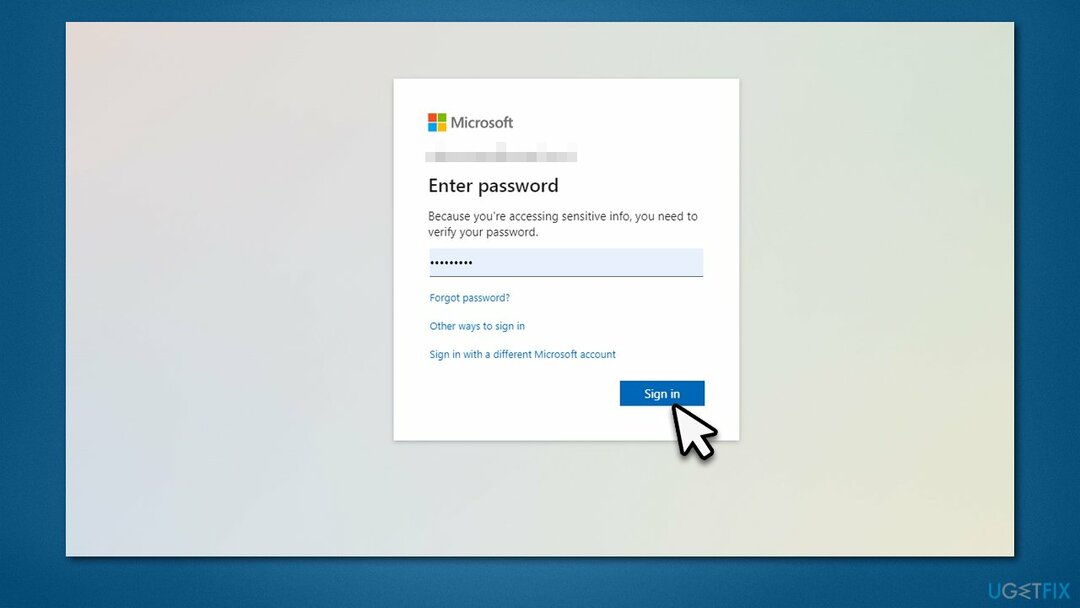
- Azure AD 계정 이전에 학교 또는 직장 이메일로 로그인한 경우 BitLocker 키를 저장할 수 있습니다.
- 예를 들어 BitLocker를 설정할 때 암호와 함께 텍스트 파일을 저장할 수 있는 곳이면 어디든지 USB 또는 이와 유사한 저장 장치에 저장했을 수 있습니다.
이러한 솔루션 중 어느 것도 적용되지 않으면 다음 솔루션을 진행하십시오.
수정 2. 안전 모드에 액세스해 보세요
손상된 시스템을 수리하려면 라이센스 버전을 구입해야 합니다. 리이미지 리이미지.
정기적으로 안전 모드에 액세스할 수 있는지 확인해야 합니다. 다음을 진행하십시오.
- 재시작 창
- 시스템 부팅이 시작되면 힘 버튼 – 이렇게 하세요 두 번 더
- Windows가 자동으로 입력됩니다. 고급 시작 방법
- 고르다 문제 해결 > 고급 옵션 > 시작 설정 그리고 재시작
- 시스템 재부팅 후 선택 4/F4 또는 5/F5 액세스 안전 모드.
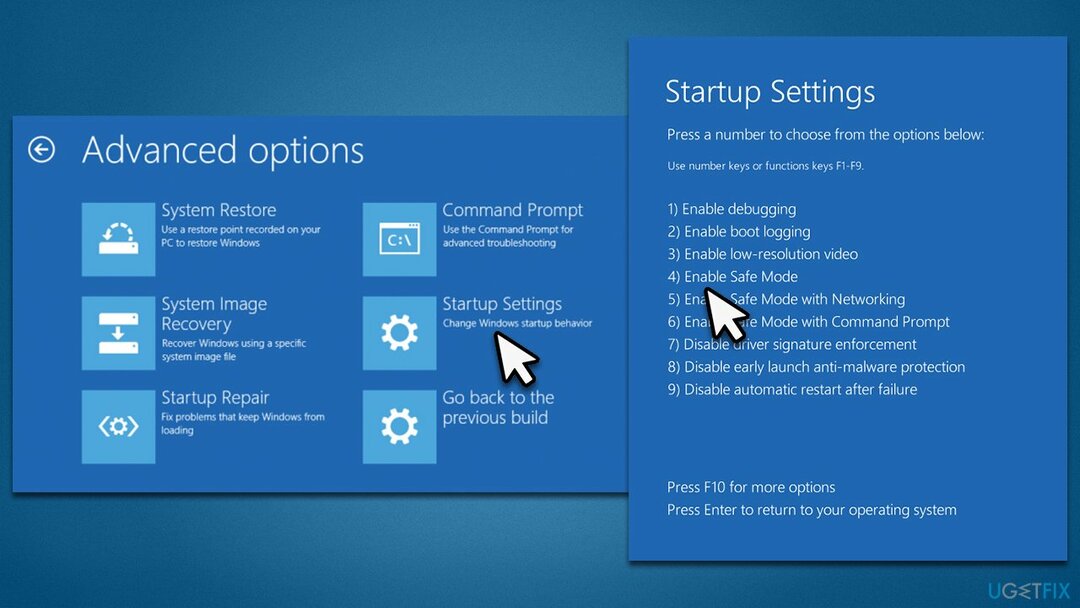
안전 모드에 액세스할 수 있으면 제어판을 통해 잘못된 업데이트를 제거할 수 있어야 합니다.
- 유형 제어판 Windows 검색에서 누르고 입력하다
- 이동 프로그램 > 프로그램 제거
- 딸깍 하는 소리 설치된 업데이트 보기
- 날짜별로 업데이트를 정렬하고 찾기 KB5016629, 그리고 그것을 제거
- 재부팅 당신의 시스템.
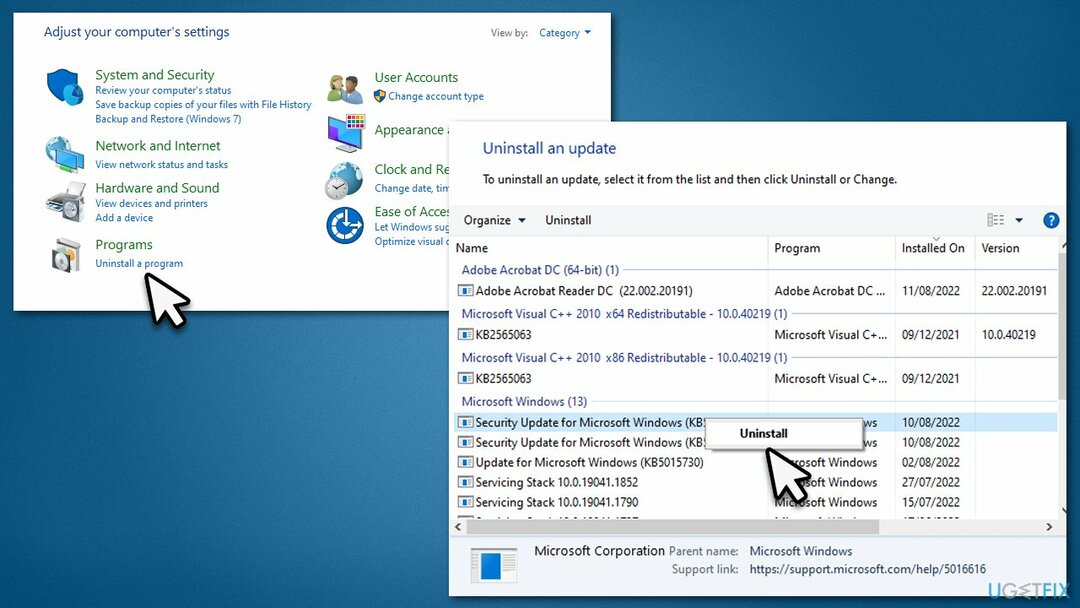
수정 3. 미디어 생성 도구 사용
손상된 시스템을 수리하려면 라이센스 버전을 구입해야 합니다. 리이미지 리이미지.
다른 PC가 필요하지만 Media Creation Tool을 사용하여 컴퓨터를 복구할 수 있습니다. 최소 8GB 크기의 비교적 넓은 USB 드라이브가 필요합니다.
- 방문하다 마이크로소프트 공식 홈페이지 Windows 11 설치 미디어 다운로드
- 설치 프로그램을 두 번 클릭하고 예 언제 UAC 나타나다
- 약관에 동의
- 선택하다 다른 PC 옵션에 대한 설치 미디어(USB 플래시 드라이브, DVD 또는 ISO 파일) 만들기 클릭 다음
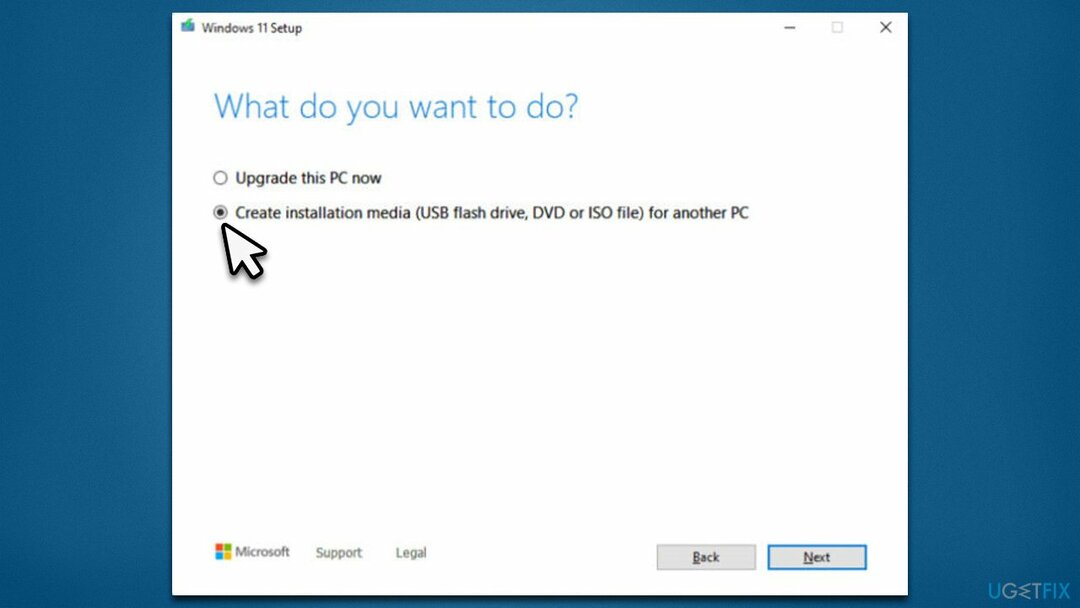
- 선택 이 PC에 권장 옵션 사용 확인란을 클릭하고 다음
- 선택 ISO 파일 클릭 다음
- ISO를 준비했으면 오작동하는 PC에 넣습니다.
- 기계를 다시 시작하고 빠르게 누르십시오. F8, F10, F12, 델, 또는 로드할 수 있는 다른 버튼 바이오스
- 여기로 이동 신병 섹션을 선택하고 부팅 우선 순위를 다음으로 설정하십시오. 플래쉬 드라이브
- 재시작 당신의 시스템.
여기에서 시도해야 할 몇 가지 옵션이 있습니다. 로 시작하는 것이 좋습니다. 시동 복구 자동으로 문제를 해결할 수 있는 옵션입니다.
- 시스템이 다시 시작되면 옵션을 선택하세요 화면이 나타나면 문제 해결 옵션
- 선택하다 고급 옵션 그런 다음 선택 시동 복구
- 시스템이 시작 문제를 복구하려고 시도하고 여러 번 다시 시작됩니다.
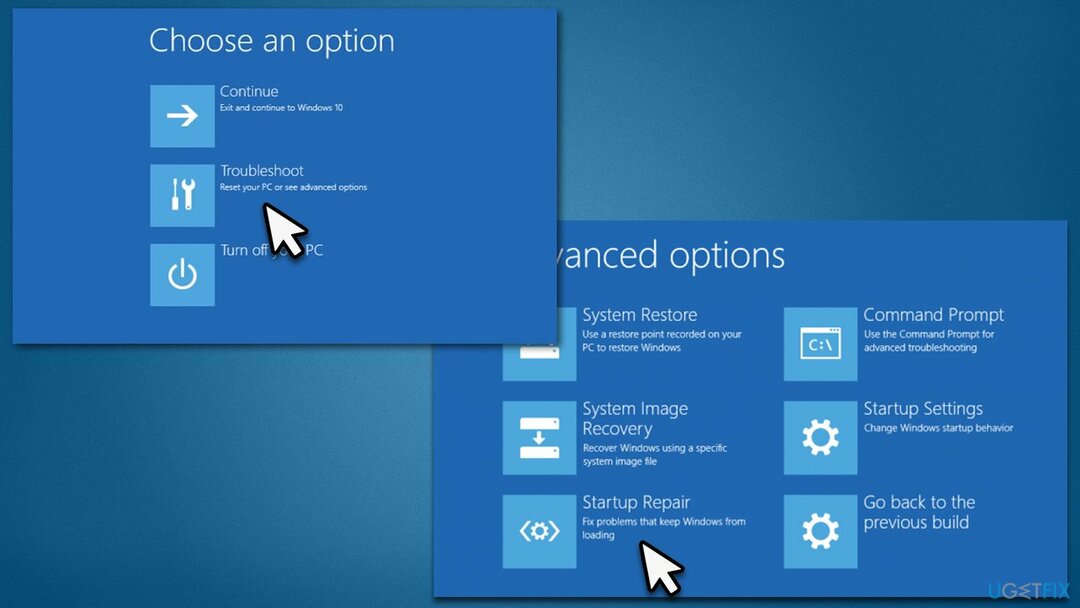
다음으로 할 수 있는 일은 다음과 같이 업데이트를 제거하는 것입니다.
- 로 이동 옵션을 선택하세요, 고르다 문제 해결
- 선택하다 고급 옵션 그런 다음 선택 업데이트 제거
- 선택 KB5016629 업데이트하고 제거하십시오.
마지막으로, 어떤 솔루션도 작동하지 않으면 다음을 수행할 수 있습니다. PC 초기화 (모든 파일을 유지할 수 있음) 문제 해결 > 이 PC 초기화 옵션.
Windows로 부팅할 수 있게 되면 다음을 사용하여 시스템을 확인하는 것이 좋습니다. 리이미지맥 세탁기 X9 시스템 파일이 손상되지 않고 가능한 한 잘 실행되도록 하는 PC 수리 및 유지 관리 도구입니다.
자동으로 오류 복구
ugetfix.com 팀은 사용자가 오류를 제거하기 위한 최상의 솔루션을 찾을 수 있도록 최선을 다하고 있습니다. 수동 수리 기술로 어려움을 겪고 싶지 않다면 자동 소프트웨어를 사용하십시오. 모든 권장 제품은 당사 전문가의 테스트 및 승인을 받았습니다. 오류를 수정하는 데 사용할 수 있는 도구는 다음과 같습니다.
권하다
지금 그것을 할!
수정 다운로드행복
보장하다
지금 그것을 할!
수정 다운로드행복
보장하다
Reimage를 사용하여 오류를 수정하지 못한 경우 지원 팀에 도움을 요청하십시오. 귀하의 문제에 대해 알아야 한다고 생각하는 모든 세부 정보를 알려주십시오.
이 특허 받은 수리 프로세스는 사용자 컴퓨터에서 손상되거나 누락된 파일을 대체할 수 있는 2,500만 개의 구성 요소 데이터베이스를 사용합니다.
손상된 시스템을 수리하려면 라이센스 버전을 구입해야 합니다. 리이미지 맬웨어 제거 도구.

개인 인터넷 액세스 인터넷 서비스 제공업체를 차단할 수 있는 VPN입니다. 정부, 및 제3자가 귀하의 온라인을 추적하지 못하도록 하고 완전히 익명을 유지할 수 있도록 합니다. 이 소프트웨어는 토렌트 및 스트리밍을 위한 전용 서버를 제공하여 최적의 성능을 보장하고 속도를 늦추지 않습니다. 또한 지리적 제한을 우회하고 위치에 관계없이 Netflix, BBC, Disney+ 및 기타 인기 스트리밍 서비스와 같은 서비스를 제한 없이 볼 수 있습니다.
맬웨어 공격, 특히 랜섬웨어는 사진, 비디오, 직장 또는 학교 파일에 단연코 가장 큰 위험입니다. 사이버 범죄자는 강력한 암호화 알고리즘을 사용하여 데이터를 잠그기 때문에 비트코인의 몸값이 지불될 때까지 더 이상 사용할 수 없습니다. 해커에게 비용을 지불하는 대신 먼저 대안을 사용해야 합니다. 회복 손실된 데이터의 적어도 일부를 검색하는 데 도움이 될 수 있는 방법. 그렇지 않으면 파일과 함께 돈을 잃을 수도 있습니다. 암호화된 파일 중 일부를 복원할 수 있는 최고의 도구 중 하나 – 데이터 복구 프로.